苹果怎么关省电模式 iPhone苹果省电模式关闭方法
更新时间:2023-12-26 14:58:17作者:yang
苹果手机作为一款高端智能手机,拥有众多强大的功能和优质的用户体验,随着功能的增加和使用的频繁,电池续航成为了用户普遍关注的一个问题。为了解决这一问题,苹果手机推出了省电模式,帮助用户更有效地节省电量。省电模式的开启可以减少手机的背景活动、限制邮件的自动下载和调低屏幕亮度等,从而延长电池的使用时间。但有时候我们也需要关闭省电模式,以便享受更高质量的手机使用体验。接下来我们将介绍如何关闭iPhone苹果省电模式,以满足不同场景下的需求。
具体步骤:
1.苹果ios9系统会在iphone的电量少于20%或10%时,会提示启动“低电量模式”省电功能
2.点击进入低电量模式后,此时即可看到电池图标显示为黄色。即表示当前为省电模式。
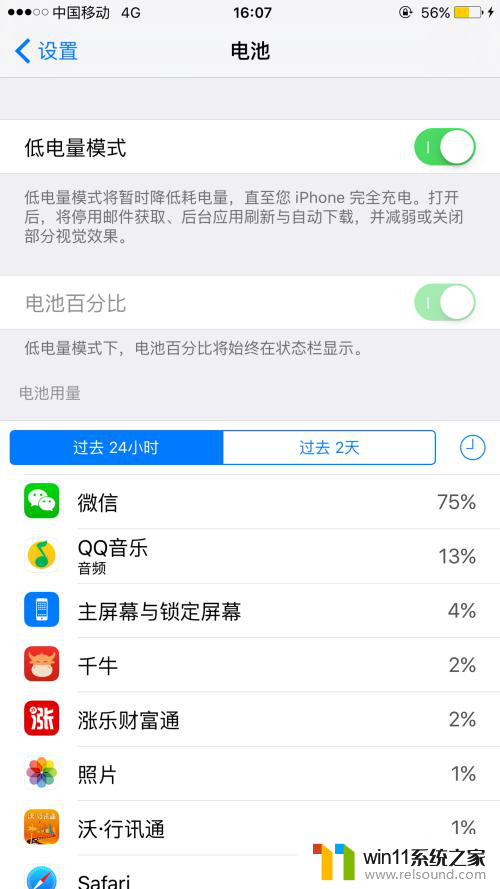
3.当启动省电模式后,要手动关闭它。否则系统它会直到下次充电到100%后,才会自动关闭。
4.手动关闭省电模式:打开主屏上的--设置,如图;

5.在设置列表里,点击--电池,如图
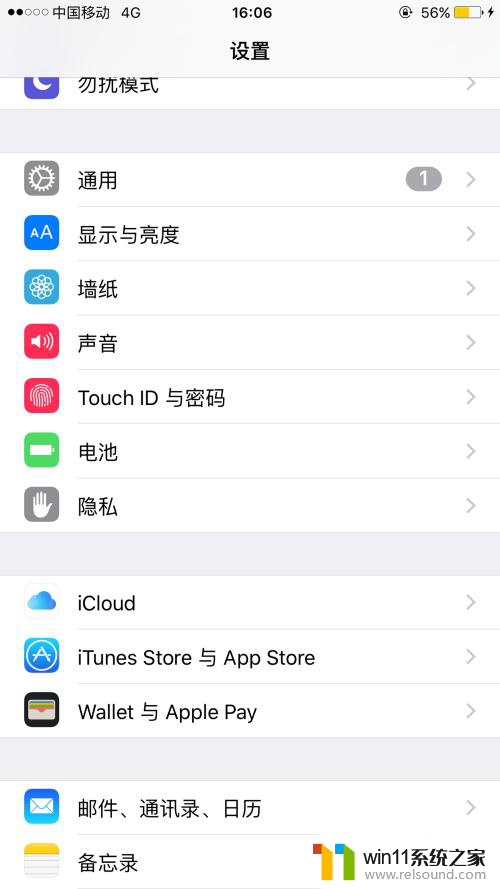
6.在电池的设备列表里,点击关闭--低电量模式,即可关闭省电模式。
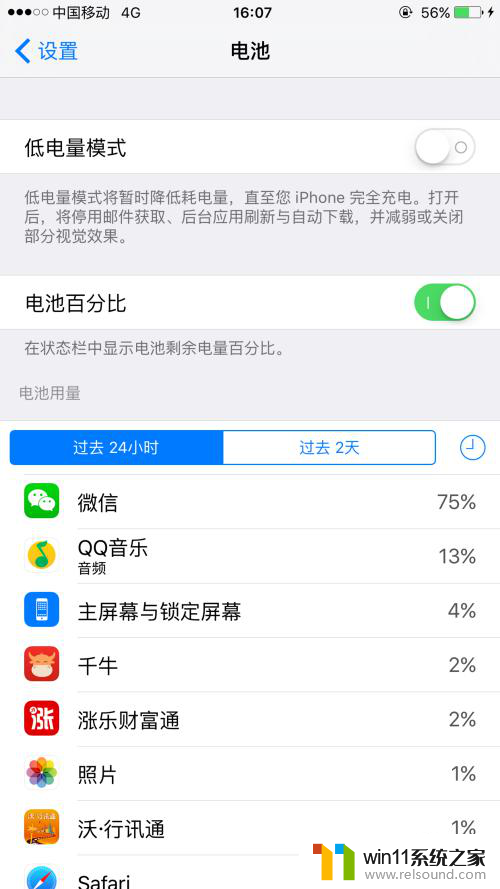
以上就是苹果如何启用省电模式的全部内容,有需要的用户可以按照以上步骤进行操作,希望对大家有所帮助。
苹果怎么关省电模式 iPhone苹果省电模式关闭方法相关教程
电脑教程推荐